Microsoft_Office_Access怎么使用
- 格式:ppt
- 大小:3.46 MB
- 文档页数:41

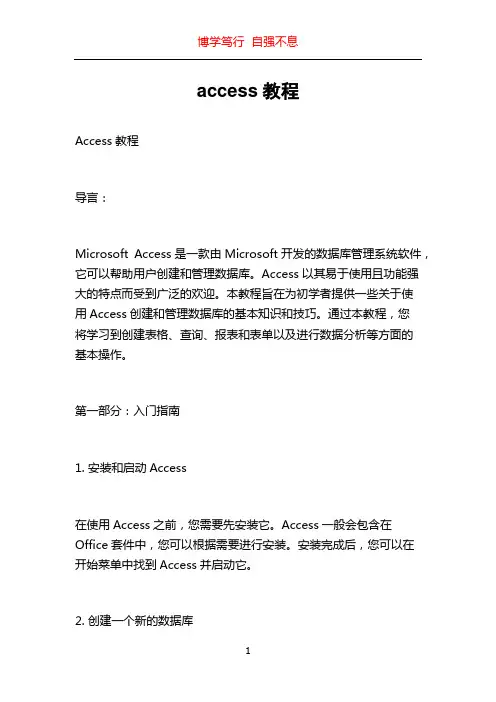
access教程Access教程导言:Microsoft Access是一款由Microsoft开发的数据库管理系统软件,它可以帮助用户创建和管理数据库。
Access以其易于使用且功能强大的特点而受到广泛的欢迎。
本教程旨在为初学者提供一些关于使用Access创建和管理数据库的基本知识和技巧。
通过本教程,您将学习到创建表格、查询、报表和表单以及进行数据分析等方面的基本操作。
第一部分:入门指南1. 安装和启动Access在使用Access之前,您需要先安装它。
Access一般会包含在Office套件中,您可以根据需要进行安装。
安装完成后,您可以在开始菜单中找到Access并启动它。
2. 创建一个新的数据库在Access中,数据库是所有数据的集合。
要创建一个新的数据库,您可以从主界面选择“新建”并指定数据库的位置和名称。
您还可以选择使用模板来加快数据库的创建过程。
3. 创建表格表格是Access数据库中存储数据的基本单位。
在创建表格之前,您需要先定义字段并设置数据类型。
然后,您可以使用“设计视图”来创建表格并添加字段。
表格创建完成后,您可以填充数据并进行数据的添加、修改和删除操作。
第二部分:查询和表达式1. 创建查询查询可以让您从数据库中检索和筛选数据。
Access提供了查询向导来帮助您创建各种类型的查询。
您可以根据需要设置查询的条件、排序规则和结果显示方式。
2. 使用表达式表达式是Access中用于计算和组合数据的工具。
您可以使用表达式来创建计算字段、过滤数据和进行数据的转换。
在表达式中,您可以使用各种运算符和函数来操作数据。
第三部分:报表和表单1. 创建报表报表可以将数据库中的数据以专业和易于理解的方式呈现出来。
在Access中,您可以使用报表向导来创建各种类型的报表。
您可以选择报表设计、布局和样式,并根据需要添加字段和设置条件。
2. 创建表单表单可以简化用户与数据库的交互。
在Access中,您可以使用表单向导来创建各种类型的表单。
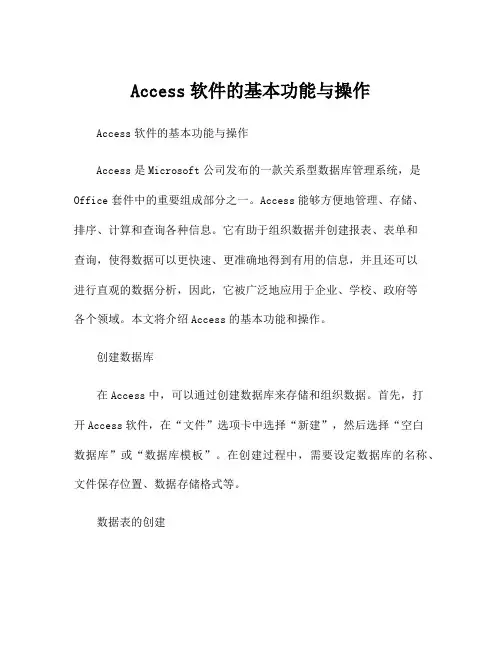
Access软件的基本功能与操作Access软件的基本功能与操作Access是Microsoft公司发布的一款关系型数据库管理系统,是Office套件中的重要组成部分之一。
Access能够方便地管理、存储、排序、计算和查询各种信息。
它有助于组织数据并创建报表、表单和查询,使得数据可以更快速、更准确地得到有用的信息,并且还可以进行直观的数据分析,因此,它被广泛地应用于企业、学校、政府等各个领域。
本文将介绍Access的基本功能和操作。
创建数据库在Access中,可以通过创建数据库来存储和组织数据。
首先,打开Access软件,在“文件”选项卡中选择“新建”,然后选择“空白数据库”或“数据库模板”。
在创建过程中,需要设定数据库的名称、文件保存位置、数据存储格式等。
数据表的创建创建数据库后,可以开始创建数据表。
数据表是Access数据库中最常用的对象,它由行和列组成,用于存储相同类别的数据。
在Access中,可以通过“创建”选项卡中的“表格设计”命令来新建一个数据表。
在数据表中,需要为每个字段选择适当的数据类型。
查询功能查询是Access中最重要的功能之一。
通过查询功能,可以快速地找到所需要的信息。
在Access中,可以创建不同类型的查询,如简单查询、复合查询、交叉查询等。
为了创建一个查询,需要在“创建”选项卡中选择“查询向导”或“查询设计器”,选择需要查询的表,输入查询条件和排序规则即可。
报表的生成报表是Access中展示数据结果的一种方式。
它可以通过多种方式展现数据,如表格、图形、列表等,以便用户更直观地了解数据信息。
在Access中,可以通过“创建”选项卡中的“报表设计器”命令来生成报表。
在报表中,可以选择需要展示的字段,设定报表的样式、排序和计算规则等。
表单的设计表单是Access中另一种重要的界面展示形式。
通过表单,可以方便地展示和编辑数据,也可以方便地实现数据录入和数据查询。
在Access中,可以根据需要设计不同类型的表单,如单条记录表单、连续表单、分栏表单等。
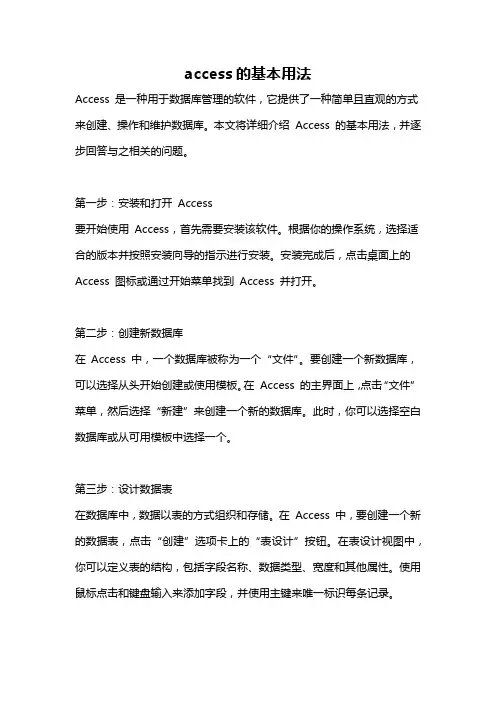
access的基本用法Access 是一种用于数据库管理的软件,它提供了一种简单且直观的方式来创建、操作和维护数据库。
本文将详细介绍Access 的基本用法,并逐步回答与之相关的问题。
第一步:安装和打开Access要开始使用Access,首先需要安装该软件。
根据你的操作系统,选择适合的版本并按照安装向导的指示进行安装。
安装完成后,点击桌面上的Access 图标或通过开始菜单找到Access 并打开。
第二步:创建新数据库在Access 中,一个数据库被称为一个“文件”。
要创建一个新数据库,可以选择从头开始创建或使用模板。
在Access 的主界面上,点击“文件”菜单,然后选择“新建”来创建一个新的数据库。
此时,你可以选择空白数据库或从可用模板中选择一个。
第三步:设计数据表在数据库中,数据以表的方式组织和存储。
在Access 中,要创建一个新的数据表,点击“创建”选项卡上的“表设计”按钮。
在表设计视图中,你可以定义表的结构,包括字段名称、数据类型、宽度和其他属性。
使用鼠标点击和键盘输入来添加字段,并使用主键来唯一标识每条记录。
第四步:输入数据在表设计完成后,可以通过表单、查询或导入现有数据来输入数据。
点击“表格”选项卡上的“表单查看”按钮以打开表单视图。
在表单视图中,可以通过直接在相应字段中输入数据来添加记录。
此外,Access 还提供了多种输入方式,如通过扫描仪导入纸质文档或从Excel 表格中导入数据。
第五步:查询数据要从数据库中检索特定的数据,可以使用查询功能。
在Access 中,查询被称为一种用于搜索和过滤数据的工具。
点击“创建”选项卡上的“查询设计”按钮以打开查询设计视图。
在该视图中,选择要查询的表格和字段,并定义所需的搜索条件和排序方式。
运行查询后,Access 将返回满足条件的数据。
第六步:分析数据Access 提供了一些数据分析工具,可以对数据库中的数据进行汇总、统计和图形化展示。
通过点击“创建”选项卡上的“报告设计”按钮,可以创建自定义的报表。
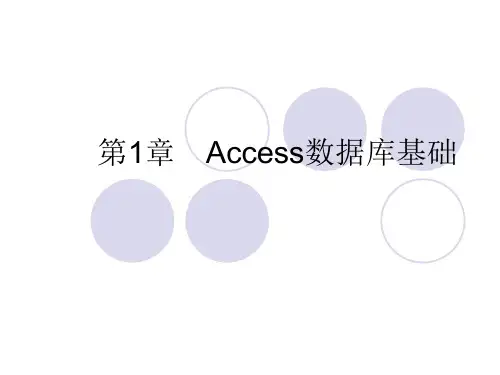
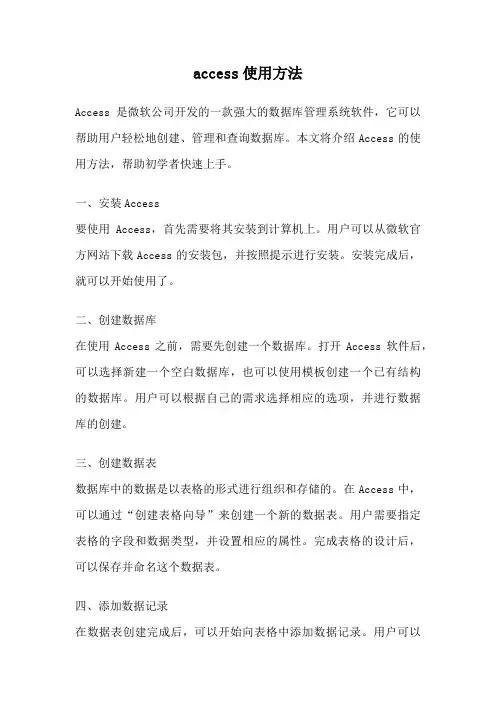
access使用方法Access是微软公司开发的一款强大的数据库管理系统软件,它可以帮助用户轻松地创建、管理和查询数据库。
本文将介绍Access的使用方法,帮助初学者快速上手。
一、安装Access要使用Access,首先需要将其安装到计算机上。
用户可以从微软官方网站下载Access的安装包,并按照提示进行安装。
安装完成后,就可以开始使用了。
二、创建数据库在使用Access之前,需要先创建一个数据库。
打开Access软件后,可以选择新建一个空白数据库,也可以使用模板创建一个已有结构的数据库。
用户可以根据自己的需求选择相应的选项,并进行数据库的创建。
三、创建数据表数据库中的数据是以表格的形式进行组织和存储的。
在Access中,可以通过“创建表格向导”来创建一个新的数据表。
用户需要指定表格的字段和数据类型,并设置相应的属性。
完成表格的设计后,可以保存并命名这个数据表。
四、添加数据记录在数据表创建完成后,可以开始向表格中添加数据记录。
用户可以通过点击表格视图中的“新增记录”按钮或直接在表格中输入数据来添加记录。
根据表格的字段设定,逐个输入数据,并保存记录。
五、查询数据Access提供了强大的查询功能,可以帮助用户快速检索所需的数据。
用户可以使用查询向导来创建一个新的查询,也可以通过直接编写SQL语句来进行查询。
在查询的过程中,用户可以指定查询的条件、排序方式和输出字段等,以获取符合要求的数据结果。
六、创建报表Access还可以根据数据库中的数据生成漂亮的报表。
用户可以使用报表向导来创建一个新的报表,并根据自己的需要选择报表的样式和布局。
在报表的设计过程中,可以添加字段、设置格式和样式,并进行预览和调整。
七、数据导入和导出Access支持将数据从其他应用程序导入到数据库中,也可以将数据库中的数据导出到其他应用程序中。
用户可以使用“导入”和“导出”功能,选择需要导入或导出的文件格式,并根据提示进行相应的操作。
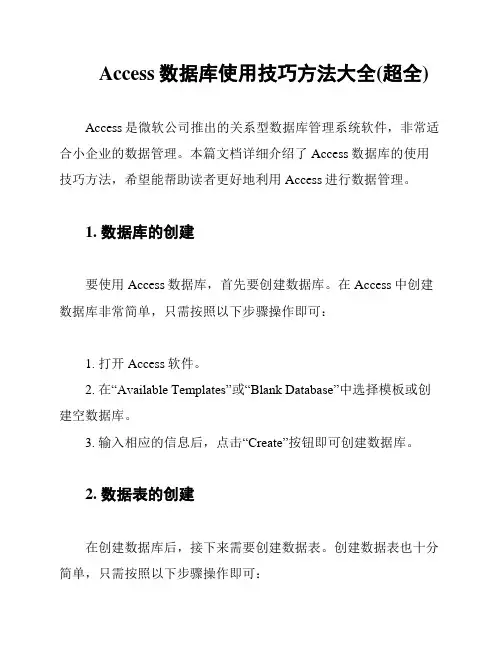
Access数据库使用技巧方法大全(超全)Access是微软公司推出的关系型数据库管理系统软件,非常适合小企业的数据管理。
本篇文档详细介绍了Access数据库的使用技巧方法,希望能帮助读者更好地利用Access进行数据管理。
1. 数据库的创建要使用Access数据库,首先要创建数据库。
在Access中创建数据库非常简单,只需按照以下步骤操作即可:1. 打开Access软件。
2. 在“Available Templates”或“Blank Database”中选择模板或创建空数据库。
3. 输入相应的信息后,点击“Create”按钮即可创建数据库。
2. 数据表的创建在创建数据库后,接下来需要创建数据表。
创建数据表也十分简单,只需按照以下步骤操作即可:1. 在Access中选中数据库,点击“创建”选项卡。
2. 选择“表格设计”或“表格向导”,根据需求选择。
3. 设计数据表,包括数据列名、数据类型等。
4. 输入数据后保存数据表。
3. 查询的创建Access除了数据表之外,还提供了查询功能,查询数据是数据库中一个非常重要的功能。
查询的创建也十分简单,只需按照以下步骤操作即可:1. 在Access选中数据库,点击“创建”选项卡。
2. 选择“查询向导”或“查询设计”。
3. 设计查询条件和查找数据。
4. 输入数据后保存查询。
4. 表单的创建表单是用来显示和编辑数据的窗口,十分方便。
表单的创建也非常简单,只需按照以下步骤操作即可:1. 在Access选中数据库,点击“创建”选项卡。
2. 选择“表单向导”或“表单设计”。
3. 设计表单,选择数据表和要显示的字段。
4. 输入数据后保存表单。
5. 报表的创建报告是用来显示数据的报告,也十分方便。
报表的创建也非常简单,只需按照以下步骤操作即可:1. 在Access选中数据库,点击“创建”选项卡。
2. 选择“报告向导”或“报告设计”。
3. 设计报表,选择数据表和要显示的字段。
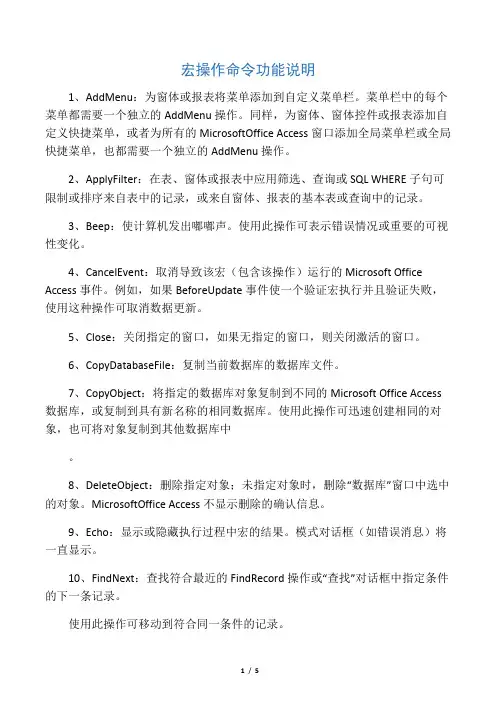
宏操作命令功能说明1、AddMenu:为窗体或报表将菜单添加到自定义菜单栏。
菜单栏中的每个菜单都需要一个独立的AddMenu操作。
同样,为窗体、窗体控件或报表添加自定义快捷菜单,或者为所有的MicrosoftOffice Access窗口添加全局菜单栏或全局快捷菜单,也都需要一个独立的AddMenu操作。
2、ApplyFilter:在表、窗体或报表中应用筛选、查询或SQL WHERE子句可限制或排序来自表中的记录,或来自窗体、报表的基本表或查询中的记录。
3、Beep:使计算机发出嘟嘟声。
使用此操作可表示错误情况或重要的可视性变化。
4、CancelEvent:取消导致该宏(包含该操作)运行的Microsoft Office Access事件。
例如,如果BeforeUpdate事件使一个验证宏执行并且验证失败,使用这种操作可取消数据更新。
5、Close:关闭指定的窗口,如果无指定的窗口,则关闭激活的窗口。
6、CopyDatabaseFile:复制当前数据库的数据库文件。
7、CopyObject:将指定的数据库对象复制到不同的Microsoft Office Access 数据库,或复制到具有新名称的相同数据库。
使用此操作可迅速创建相同的对象,也可将对象复制到其他数据库中。
8、DeleteObject:删除指定对象;未指定对象时,删除“数据库”窗口中选中的对象。
MicrosoftOffice Access不显示删除的确认信息。
9、Echo:显示或隐藏执行过程中宏的结果。
模式对话框(如错误消息)将一直显示。
10、FindNext:查找符合最近的FindRecord操作或“查找”对话框中指定条件的下一条记录。
使用此操作可移动到符合同一条件的记录。
11、FindRecord:查找符合指定条件的第一条或下一条记录。
记录能在激活的窗体或数据表中查找。
12、GoToControl:将焦点移到激活数据表或窗体上指定的字段或控件上。
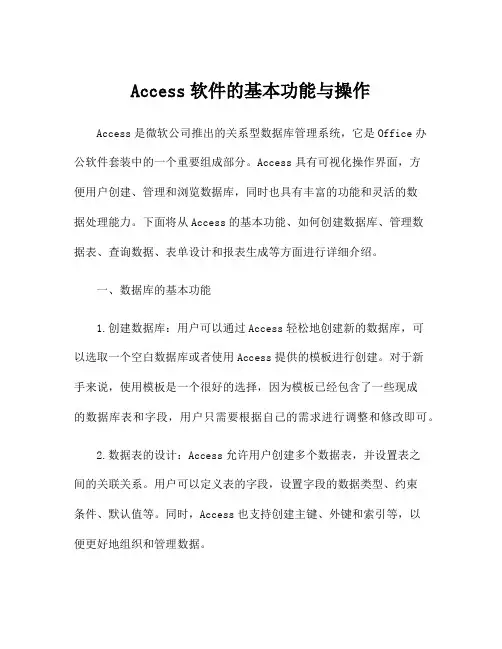
Access软件的基本功能与操作Access是微软公司推出的关系型数据库管理系统,它是Office办公软件套装中的一个重要组成部分。
Access具有可视化操作界面,方便用户创建、管理和浏览数据库,同时也具有丰富的功能和灵活的数据处理能力。
下面将从Access的基本功能、如何创建数据库、管理数据表、查询数据、表单设计和报表生成等方面进行详细介绍。
一、数据库的基本功能1.创建数据库:用户可以通过Access轻松地创建新的数据库,可以选取一个空白数据库或者使用Access提供的模板进行创建。
对于新手来说,使用模板是一个很好的选择,因为模板已经包含了一些现成的数据库表和字段,用户只需要根据自己的需求进行调整和修改即可。
2.数据表的设计:Access允许用户创建多个数据表,并设置表之间的关联关系。
用户可以定义表的字段,设置字段的数据类型、约束条件、默认值等。
同时,Access也支持创建主键、外键和索引等,以便更好地组织和管理数据。
3.数据查询:Access提供了丰富的查询工具,用户可以通过查询功能找到所需的数据记录,并显示在查询结果中。
查询可以根据多个条件进行筛选和排序,也可以进行数据的合并和分组统计操作。
此外,Access还支持用户创建自定义查询,以满足具体的需求。
4.表单设计:用户可以通过Access创建数据输入和浏览界面,以更方便地进行数据库的操作。
表单设计功能允许用户在表单中添加各种控件,如文本框、下拉框、复选框等,以便用户在填写数据时更加直观和方便。
5.报表生成:Access提供了丰富的报表生成功能,用户可以轻松地根据数据库中的数据生成各种形式的报表,如表格型、柱状图、折线图等。
同时,用户还可以对报表进行样式和格式的调整,以满足不同的展示需求。
6.数据导入和导出:Access支持从外部数据源中导入数据到数据库中,也可以将数据库中的数据导出到外部文件中,如Excel、文本文件等。
这为用户在不同系统和软件之间迁移或共享数据提供了便利。
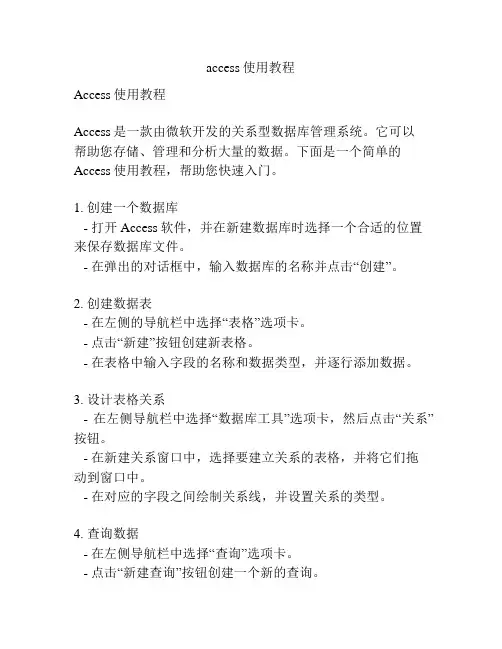
access使用教程Access使用教程Access是一款由微软开发的关系型数据库管理系统。
它可以帮助您存储、管理和分析大量的数据。
下面是一个简单的Access使用教程,帮助您快速入门。
1. 创建一个数据库- 打开Access软件,并在新建数据库时选择一个合适的位置来保存数据库文件。
- 在弹出的对话框中,输入数据库的名称并点击“创建”。
2. 创建数据表- 在左侧的导航栏中选择“表格”选项卡。
- 点击“新建”按钮创建新表格。
- 在表格中输入字段的名称和数据类型,并逐行添加数据。
3. 设计表格关系- 在左侧导航栏中选择“数据库工具”选项卡,然后点击“关系”按钮。
- 在新建关系窗口中,选择要建立关系的表格,并将它们拖动到窗口中。
- 在对应的字段之间绘制关系线,并设置关系的类型。
4. 查询数据- 在左侧导航栏中选择“查询”选项卡。
- 点击“新建查询”按钮创建一个新的查询。
- 在查询设计器中选择要查询的字段和条件,并设置排序方式。
- 运行查询并查看结果。
5. 创建报表- 在左侧导航栏中选择“报表”选项卡。
- 点击“新建报表”按钮创建一个新的报表。
- 选择要包含在报表中的字段并设置布局和样式。
- 预览和打印报表。
6. 创建表单- 在左侧导航栏中选择“表单”选项卡。
- 点击“新建表单”按钮创建一个新的表单。
- 选择要包含在表单中的字段,并设置布局和样式。
- 输入数据并保存表单。
这是一个简单的Access使用教程,希望可以帮助您入门。
随着您的熟练程度提高,您可以探索更多高级的功能和技巧。
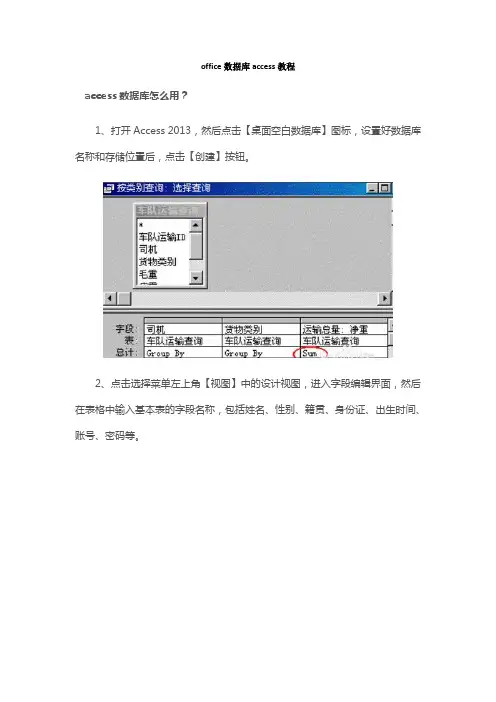
office数据库access教程
access数据库怎么用?
1、打开Access 2013,然后点击【桌面空白数据库】图标,设置好数据库名称和存储位置后,点击【创建】按钮。
2、点击选择菜单左上角【视图】中的设计视图,进入字段编辑界面,然后在表格中输入基本表的字段名称,包括姓名、性别、籍贯、身份证、出生时间、账号、密码等。
3、我们需要对特殊的字段进行数据类型设置。
点击性别右侧的下拉菜单,单击选择【查阅向导】。
弹出查阅向导对话框后,点击选择【自行选择所需的值】,单击下一步。
4、在显示的窗口表格中第一列输入男、女,点击下一步。
单击勾选【限于列表】复选框,然后点击完成按钮。
5、点击身份证右侧的数据类型框,在下方的属性栏中单击输入掩码,然后点击右侧的。
按钮,然后点击【是】,在弹出的对话框中选择身份证号码,然后单击完成按钮。
6、点击密码右侧数据类型,在掩码项目中设置为密码类型,点击完成后,点击验证规则,输入公式len ([密码])》=6 ,意思是密码长度最少为6位。
现在,所有字段设置基本完成,点击菜单的【数据表视图】就可以开始输入表数据记录了。
access基本操作
1. 创建数据库:打开 Access 后,选择“新建”来创建一个新的数据库。
2. 创建表:在数据库中,可以通过“创建”选项卡中的“表”来创建数据表。
为每个表定义字段(列),并指定字段的数据类型。
3. 输入数据:在表中输入数据,可以直接在表格中键入或使用“导入”功能从其他数据源导入数据。
4. 查询数据:使用“查询”功能可以从一个或多个表中提取数据。
可以通过选择字段、指定条件和使用运算符来创建查询。
5. 创建报表:利用“报表”功能,可以将数据以特定的格式展示出来。
可以设计报表的布局、添加字段、进行计算和汇总。
6. 创建表单:“表单”用于输入、显示和编辑数据。
可以设计表单的界面,包括字段、按钮和其他控件。
7. 数据关联:通过在表之间建立关系,可以将相关的数据关联起来,例如在一个表中存储客户信息,在另一个表中存储订单信息,并通过客户 ID 将它们关联起来。
8. 数据安全性:可以设置用户账户和权限,以限制对数据库的访问和操作。
9. 导出和备份:可以将数据导出为其他格式(如 Excel),或定期备份数据库以防止数据丢失。
这只是 Access 的一些基本操作示例,Access 还提供了许多其他功能和高级操作,例如宏、VBA 编程等。
根据具体的需求和使用场景,你可以进一步探索和学习更多的操作技巧。
如何使用MicrosoftAccess进行数据库管理数据库是当代信息管理的重要工具之一,它可以帮助我们有效地存储、管理和分析大量的数据。
而Microsoft Access是一款功能强大的数据库管理软件,它为用户提供了创建、管理和查询数据库的丰富工具和功能。
本文将介绍如何使用Microsoft Access进行数据库管理,以帮助读者更好地利用该软件。
一、数据表的创建和管理在Microsoft Access中,数据表是存储数据的基本单位。
下面是创建和管理数据表的步骤:1. 打开Microsoft Access并创建新的数据库文件。
2. 在软件界面的顶部选择“创建”选项卡,并点击“数据表设计”按钮。
3. 在弹出的窗口中添加表的字段,并为每个字段指定名称、数据类型和属性。
4. 设定主键,这是一个唯一标识每条记录的字段。
选中合适的字段,然后点击“主键”按钮。
5. 完成数据表设计后,点击保存并为数据表命名。
二、数据的录入与编辑在创建完数据表后,我们可以开始录入和编辑数据。
以下是一些常见的操作:1. 双击已创建的数据表,打开表的视图。
此时可以直接在表格中输入数据。
2. 单击表格底部的空白行,输入新的数据记录。
3. 单击表格中的特定单元格,对数据进行编辑和更新。
三、数据的查询与过滤除了录入和编辑数据,Microsoft Access还提供了强大的查询和过滤功能,用于从大量的数据中提取所需信息。
1. 在软件界面的顶部选择“创建”选项卡,并点击“查询设计”按钮。
2. 在弹出的窗口中,选择要查询的表或表之间的关系。
3. 设定查询条件,可以选择特定的字段、筛选条件和排序方式。
4. 点击“运行”按钮,即可得到满足条件的查询结果。
四、数据报表的生成和分析除了查询功能,Microsoft Access还可以根据数据库中的数据生成报表,进一步分析和展示信息。
1. 在软件界面的顶部选择“创建”选项卡,并点击“报表设计”按钮。
2. 在弹出的窗口中,选择要生成报表的数据表或查询结果。
Access软件的基本使用教程Access是微软公司推出的一款数据库管理软件,它是微软Office套件的一部分。
Access可以用来创建和管理数据库,包括建立数据库表、查询数据库信息、设计报表和表单等功能。
Access的使用相对简单,但是功能强大,可以满足不同用户的各种需求。
本文将介绍Access的基本使用教程,帮助读者快速入门和掌握该软件的基本操作。
一、Access的安装和启动1.下载和安装Access首先,我们需要下载并安装Access软件。
Access通常是作为Office套件的一部分提供的,所以只需要安装Office套件即可获得Access。
用户可以直接从微软官网下载Office套件安装包,根据提示完成安装过程即可。
2.启动Access安装完成后,我们可以在开始菜单或桌面上找到Access的图标,双击图标即可启动Access软件。
二、创建新的数据库1.创建新的数据库启动Access后,我们首先需要创建一个新的数据库。
在Access启动界面上,选择“新建”,然后选择“空白数据库”,填写数据库名字和保存路径,点击“创建”按钮即可创建一个新的数据库文件。
2.导入外部数据除了创建新的数据库,Access还支持导入外部数据来创建新的数据库。
用户可以选择“外部数据”选项卡,然后选择导入的数据来源,比如Excel、文本文件等,按照提示完成数据导入过程即可。
三、数据库表的设计和管理1.创建新的表在新建的数据库中,我们可以创建新的表来存储数据。
选择“新建”选项卡,然后选择“表格设计”或“表格视图”,按照提示填写数据字段和类型,即可创建新的表格。
2.编辑表格结构创建好表格后,我们还可以对表格的结构进行编辑和管理,包括添加新的字段、修改字段类型、设置主键等操作。
在表格视图中,双击字段名即可编辑字段属性。
3.添加数据创建好表格后,我们可以向表格中添加数据。
选择表格视图,点击“新建记录”按钮,在新建记录的编辑框中填写数据,点击保存按钮即可向表格中添加新的数据记录。
Access软件的基本使用教程导言Access是由Microsoft开发的一款关系型数据库管理系统软件,它可以用来创建数据库、存储数据和查询数据。
Access在公司和个人中被广泛使用,以它的易用性和功能强大而著称。
本教程将教你如何使用Access软件来创建和管理数据库。
第一部分:安装和打开Access软件1.安装Access软件首先,你需要获取Access软件的安装文件。
你可以从Microsoft 官方网站或其他合法渠道下载到Access软件的安装程序。
双击安装程序,按照提示一步一步完成软件的安装过程。
2.打开Access软件安装完成后,你可以在桌面或开始菜单中找到Access的图标。
双击图标即可打开Access软件。
第二部分:创建数据库1.创建新数据库当你打开Access软件后,可以选择在“开始”页面上点击“新建”按钮,然后选择“空白数据库”,接着在弹出的对话框中输入数据库的名称和存储位置,最后点击“创建”按钮即可创建一个新的数据库。
2.使用数据库模板创建数据库除了创建空白数据库,Access还提供了多种数据库模板供用户选择。
用户可以根据自己的实际需求选择相应的模板,然后按照提示进行操作即可创建一个具有基本结构的数据库。
第三部分:设计数据库表结构1.新建表在创建好数据库后,用户需要新建表来存储数据。
在“创建”选项卡中,点击“表格设计”按钮即可打开表格设计视图,然后在视图中输入表中的字段名称和数据类型。
2.设置字段属性在设计表格时,用户还可以设置字段的属性,比如数据类型、默认值、主键等。
这些属性可以帮助用户更好地控制表中数据的输入和修改。
3.设计表的关系如果数据库中有多个表,那么这些表之间可能存在一定的关系。
在Access中,用户可以通过创建外键字段来建立不同表之间的关系,从而实现数据的关联查询和修改。
第四部分:插入和管理数据1.插入数据在设计好表结构后,用户可以在表格中插入数据。
在“表格”选项卡中,用户可以选择“数据表视图”,然后直接在表格中输入数据或者粘贴数据。